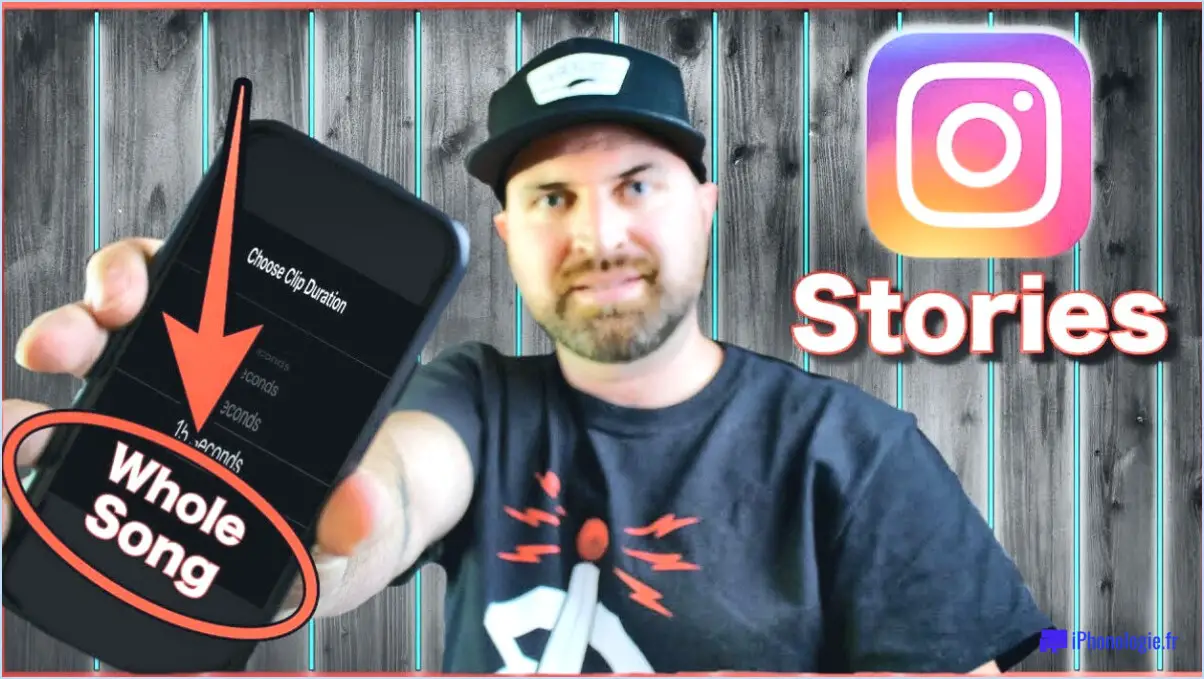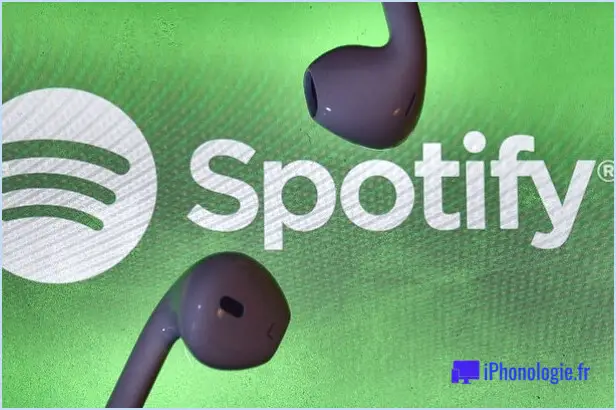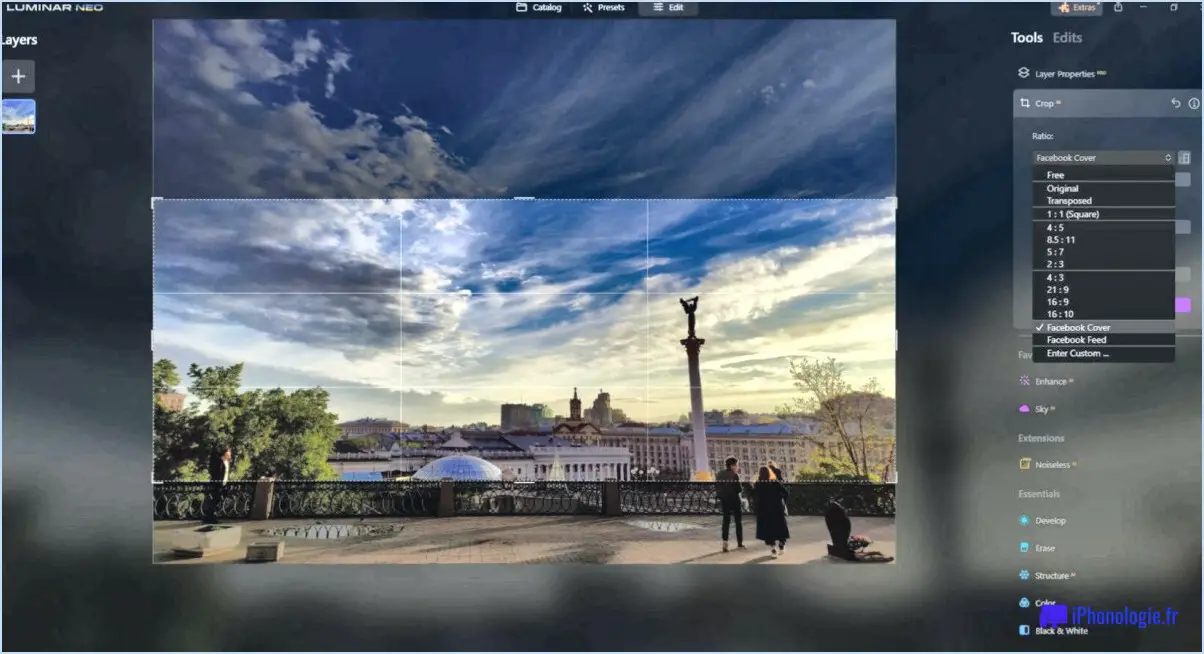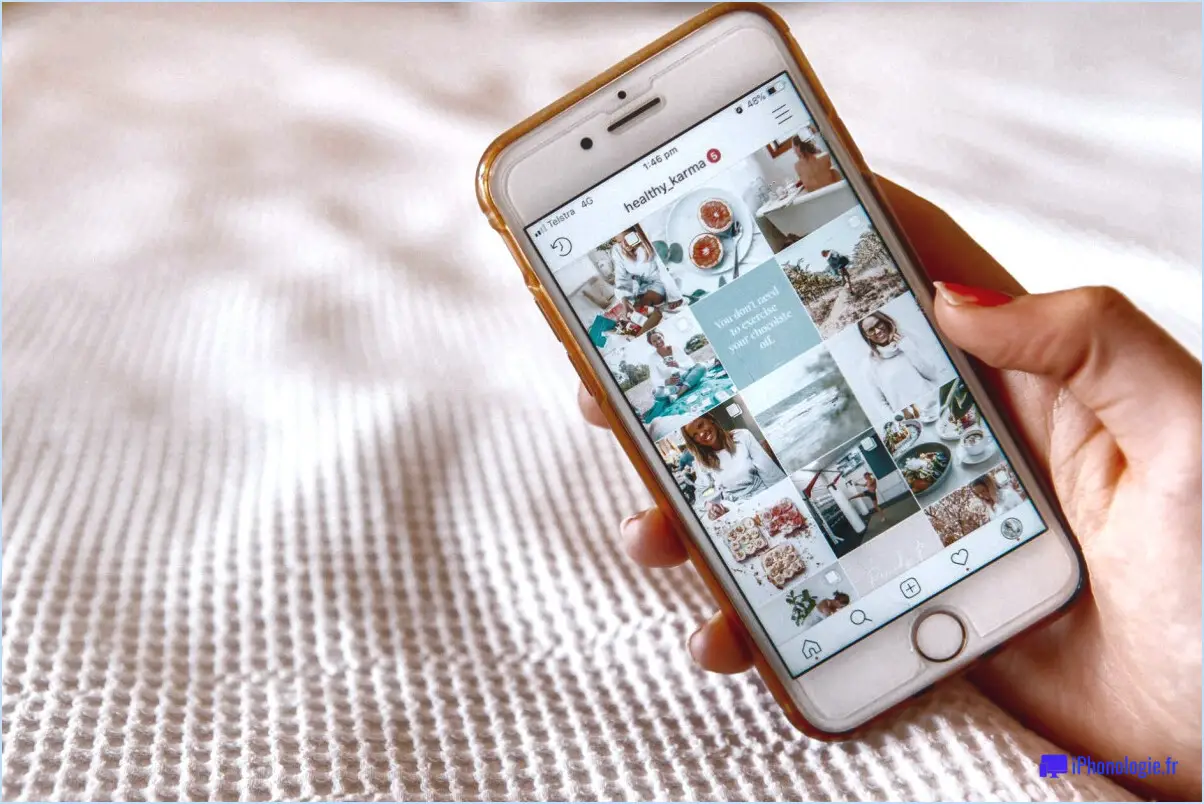Comment faire de la publicité sur tiktok?
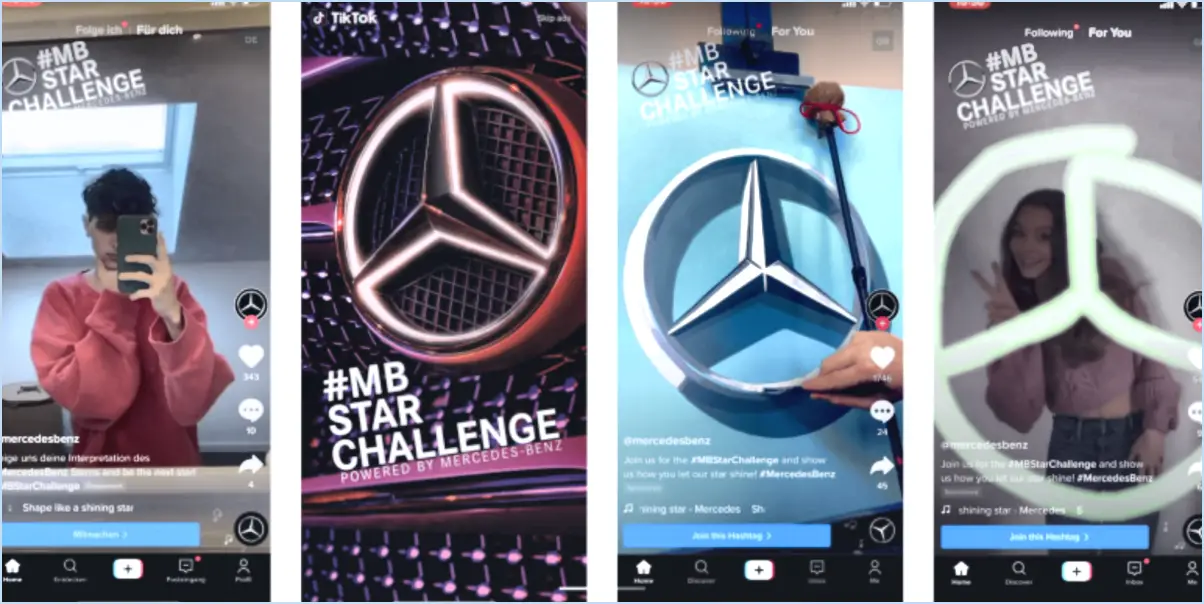
Pour faire de la publicité sur TikTok, vous avez deux options principales : créer une publicité personnalisée ou acheter un emplacement publicitaire. Examinons chaque méthode pour vous aider à comprendre comment promouvoir efficacement votre marque sur cette plateforme populaire.
- Création d'une annonce personnalisée :
Pour créer une publicité personnalisée sur TikTok, suivez les étapes suivantes :
a. Choisissez un objectif publicitaire : Déterminez votre objectif publicitaire, tel que l'augmentation de la notoriété de la marque ou l'installation d'applications.
b. Configurez votre compte TikTok Ads : Créez un compte TikTok Ads et complétez les informations nécessaires.
c. Créez une campagne : Sélectionnez le bouton "Créer" pour lancer une nouvelle campagne. Définissez l'objectif de votre campagne, le public cible et le budget.
d. Concevez votre annonce : Utilisez les outils créatifs de TikTok pour concevoir une publicité attrayante. Vous pouvez télécharger des vidéos existantes ou en créer une à l'aide des fonctions d'édition de la plateforme.
e. Optimisez le placement des annonces : Choisissez les emplacements publicitaires appropriés pour atteindre efficacement votre public cible.
f. Définissez votre budget et votre calendrier : Déterminez votre budget quotidien ou à vie et planifiez les dates de début et de fin de votre annonce.
g. Lancez votre annonce : Passez en revue les détails de votre publicité et lancez votre campagne pour commencer à atteindre les utilisateurs de TikTok.
- Acheter un emplacement publicitaire :
Une autre option consiste à acheter un emplacement publicitaire directement auprès de TikTok. Cette méthode permet à votre publicité d'apparaître dans des emplacements spécifiques, tels que le flux Discover de TikTok ou le contenu populaire généré par les utilisateurs.
a. Contactez l'équipe TikTok Ads : Contactez l'équipe des publicités TikTok pour explorer les options de créneaux publicitaires disponibles et les tarifs.
b. Discutez du placement et du ciblage des annonces : Travaillez avec l'équipe TikTok Ads pour déterminer les options de placement et de ciblage publicitaires les plus adaptées à votre campagne.
c. Fournir des ressources publicitaires : Préparez les éléments créatifs de votre publicité, y compris les vidéos, les images et le texte de la publicité, conformément aux spécifications de TikTok.
d. Examiner et confirmer : Une fois que votre matériel publicitaire est prêt, passez en revue les derniers détails avec l'équipe TikTok Ads et confirmez l'emplacement de votre publicité.
e. Surveillez et optimisez : Surveillez de près les performances de votre annonce et procédez aux ajustements nécessaires pour en optimiser l'efficacité.
N'oubliez pas que, que vous choisissiez de créer une publicité personnalisée ou d'acheter un emplacement publicitaire, il est essentiel de comprendre votre public cible et d'adapter vos publicités pour capter son attention de manière efficace. En outre, en surveillant régulièrement les performances de votre publicité et en affinant votre stratégie, vous obtiendrez de meilleurs résultats sur TikTok.
Quelle est la différence entre supprimer de la bibliothèque et supprimer le téléchargement?
La principale différence entre "supprimer de la bibliothèque" et "supprimer le téléchargement" réside dans leurs actions respectives. Lorsque vous choisissez de "supprimer de la bibliothèque", vous supprimez l'élément de votre bibliothèque. Cela signifie que l'élément ne sera plus accessible ou visible dans votre bibliothèque. En revanche, la sélection de "supprimer le téléchargement" élimine l'élément de votre liste de téléchargements uniquement. Cela n'affecte pas la présence de l'élément dans votre bibliothèque ; cela supprime simplement le fichier téléchargé de votre appareil, libérant ainsi de l'espace de stockage tout en conservant l'élément dans votre bibliothèque pour un accès ultérieur.
En résumé :
- Supprimer de la bibliothèque : Supprime entièrement l'élément de votre bibliothèque.
- Supprimer le téléchargement : Efface le fichier téléchargé de votre appareil, mais l'élément reste dans votre bibliothèque.
Comprendre cette distinction vous permet de gérer plus efficacement votre contenu numérique, que vous préfériez désencombrer votre bibliothèque ou gérer sélectivement vos fichiers téléchargés.
Comment supprimer de la musique de mon téléphone?
Pour supprimer de la musique de votre téléphone, suivez ces étapes simples :
- Ouvrez l'application Musique sur votre iPhone ou iPad.
- Appuyez sur l'onglet Bibliothèque situé en haut de l'écran.
- Recherchez l'album que vous souhaitez supprimer et appuyez sur sa pochette d'album.
- Recherchez le bouton Supprimer situé à côté de la pochette de l'album.
- Appuyez sur le bouton Supprimer et une demande de confirmation s'affiche.
- Confirmez votre intention de supprimer l'album en appuyant sur OK.
En suivant ces étapes, vous pouvez facilement supprimer la musique indésirable de votre téléphone et libérer un espace de stockage précieux. Profitez d'une bibliothèque musicale sans encombrement !
Puis-je supprimer ma bibliothèque musicale?
Oui, vous avez la possibilité de supprimer votre bibliothèque musicale sur votre iPhone ou iPad. Suivez les étapes suivantes pour supprimer des albums de votre appareil :
- Ouvrez l'application Musique sur votre iPhone ou iPad.
- Touchez l'onglet Bibliothèque situé en haut de l'écran.
- Recherchez l'album que vous souhaitez supprimer et appuyez sur sa pochette d'album.
- Vous trouverez un bouton Supprimer situé à côté de la pochette de l'album ; appuyez dessus.
- Une demande de confirmation s'affiche. Confirmez votre intention de supprimer l'album en appuyant sur OK.
En suivant ces étapes, vous pouvez supprimer efficacement des albums de votre bibliothèque musicale sur votre iPhone ou iPad.
Existe-t-il un moyen de supprimer la bibliothèque Apple Music?
Oui, il existe un moyen de supprimer votre bibliothèque Apple Music. Pour ce faire, suivez les étapes suivantes :
- Ouvrez l'application Réglages sur votre iPhone.
- Localisez l'option "Musique" et appuyez dessus.
- Dans la section "Bibliothèque", vous trouverez trois lignes horizontales dans le coin supérieur gauche. Tapez sur ces lignes.
- Un menu s'affiche, dans lequel vous pouvez sélectionner l'option "Supprimer la bibliothèque".
En suivant ces étapes, vous pourrez supprimer votre bibliothèque Apple Music. Gardez à l'esprit que cette action supprimera tous les morceaux, albums, listes de lecture et autres données associées à votre bibliothèque Apple Music ; assurez-vous donc de disposer d'une sauvegarde si vous souhaitez conserver du contenu. Il est important de noter que cette procédure s'applique spécifiquement à l'iPhone. Si vous souhaitez supprimer votre bibliothèque Apple Music sur un autre appareil, les étapes peuvent varier légèrement.
Comment puis-je supprimer des chansons de mon iPhone, mais pas de mon Mac?
Pour supprimer des chansons de votre iPhone sans les supprimer de votre Mac, procédez comme suit :
- Sur votre iPhone, lancez l'application Musique.
- Sélectionnez le morceau que vous souhaitez supprimer.
- Touchez les trois lignes horizontales situées dans le coin supérieur gauche de l'écran.
- Un menu s'affiche ; choisissez "Supprimer de la bibliothèque".
- Confirmez la suppression en appuyant sur "Supprimer la chanson".
Pour vous assurer que les chansons ne sont pas supprimées de votre Mac, évitez de synchroniser votre iPhone avec iTunes après les avoir supprimées de votre appareil. Ainsi, les chansons resteront sur votre Mac tout en étant supprimées de votre iPhone.
N'oubliez pas que ces instructions s'appliquent spécifiquement à l'application Musique de votre iPhone et à iTunes sur votre Mac. Il est essentiel de faire preuve de prudence et de vérifier deux fois avant de supprimer des chansons afin d'éviter toute suppression accidentelle sur les deux appareils.
Comment supprimer la bibliothèque de mon iPhone?
Pour supprimer la bibliothèque de votre iPhone, suivez les étapes suivantes :
- Ouvrez l'application Réglages sur votre iPhone.
- Tapez sur "Musique" dans la liste des options.
- Dans la section "Bibliothèque", vous verrez trois lignes dans le coin supérieur gauche. Tapez dessus.
- Un menu s'affiche, dans lequel vous pouvez sélectionner "Supprimer la bibliothèque".
En suivant ces étapes, vous pourrez supprimer la bibliothèque de votre iPhone efficacement et facilement. Il est important de noter que cette action supprimera toute la musique et les listes de lecture stockées dans votre bibliothèque, alors assurez-vous de sauvegarder toutes les données importantes avant de procéder.
Que se passe-t-il lorsque vous supprimez des chansons de la bibliothèque iTunes?
Lorsque vous supprimez des chansons de votre bibliothèque iTunes, elles ne sont pas définitivement effacées de votre ordinateur. Au contraire, elles sont supprimées de votre bibliothèque et deviennent injouables. Cependant, les fichiers des chansons restent sur le disque dur de votre ordinateur. Si vous souhaitez conserver une chanson supprimée, plusieurs options s'offrent à vous. Vous pouvez copier la chanson dans un autre album ou dossier de votre ordinateur, ce qui permet de la conserver de manière organisée et accessible. Une autre option consiste à exporter la chanson dans un fichier distinct, puis à supprimer ce fichier de votre bibliothèque. N'oubliez pas que si les chansons sont supprimées d'iTunes, elles ne sont pas complètement effacées de votre ordinateur.
La suppression de la bibliothèque sur l'iPhone entraîne-t-elle la suppression d'iTunes?
Lorsque vous supprimez des éléments de la bibliothèque de votre iPhone, ils sont également supprimés d'iTunes. Cela signifie que les fichiers multimédias, tels que les chansons, les vidéos ou les livres, que vous supprimez de la Bibliothèque de votre iPhone ne seront plus disponibles dans votre bibliothèque iTunes. Il est important de noter que cette suppression fait l'objet d'une synchronisation dans les deux sens, ce qui garantit que votre bibliothèque reste cohérente sur votre iPhone et dans iTunes. Ainsi, si vous supprimez un élément de votre iPhone, il sera également supprimé d'iTunes. Gardez cela à l'esprit lorsque vous gérez votre collection de médias sur votre iPhone.